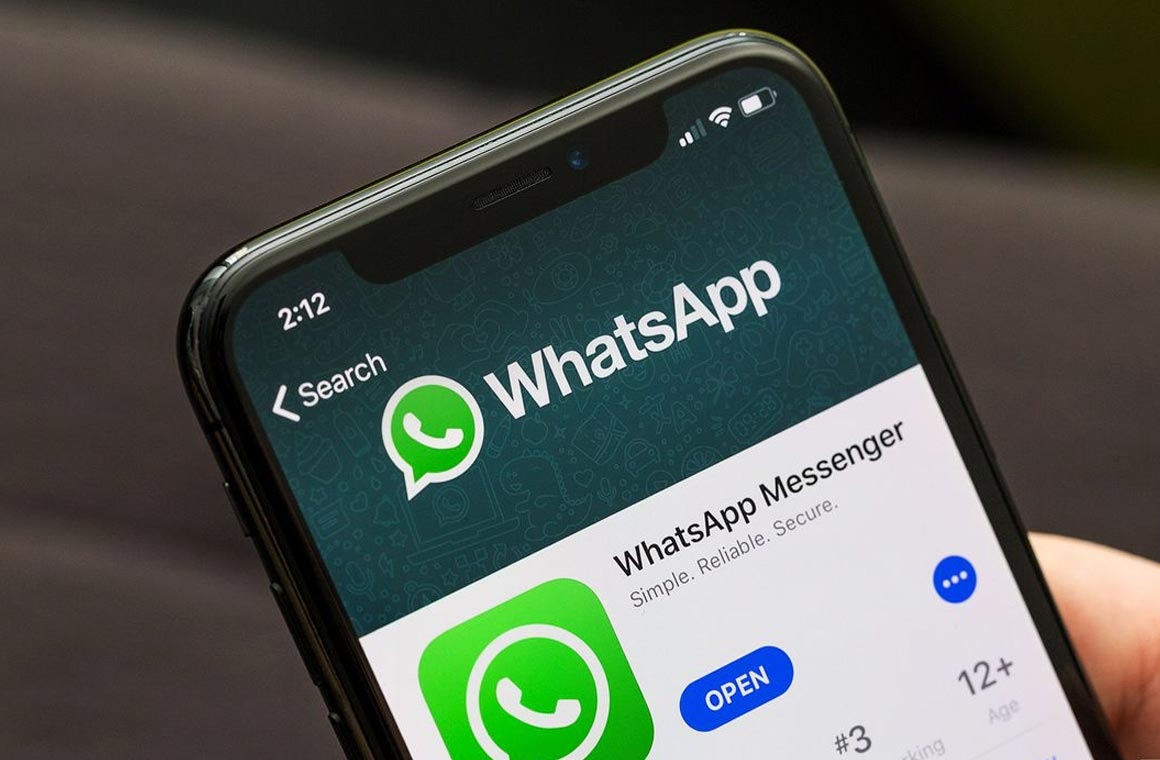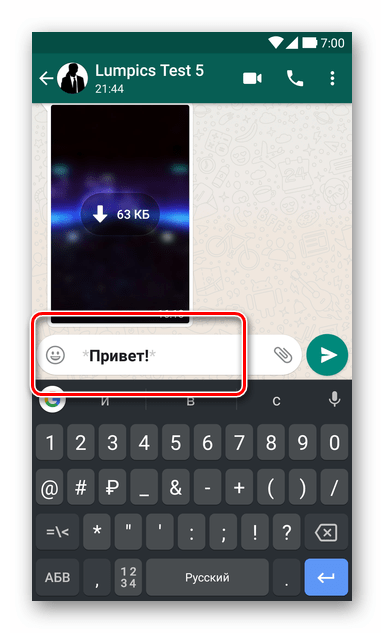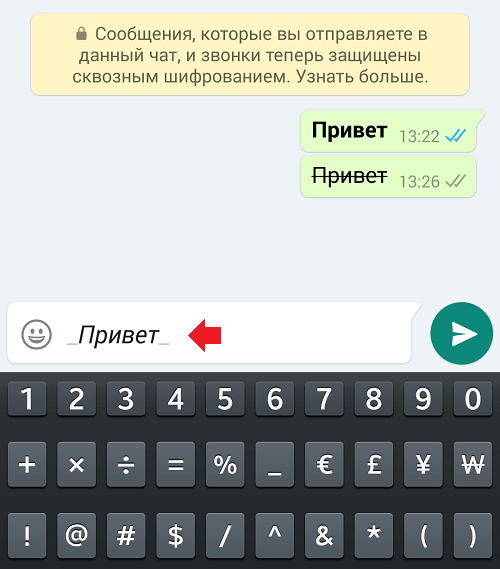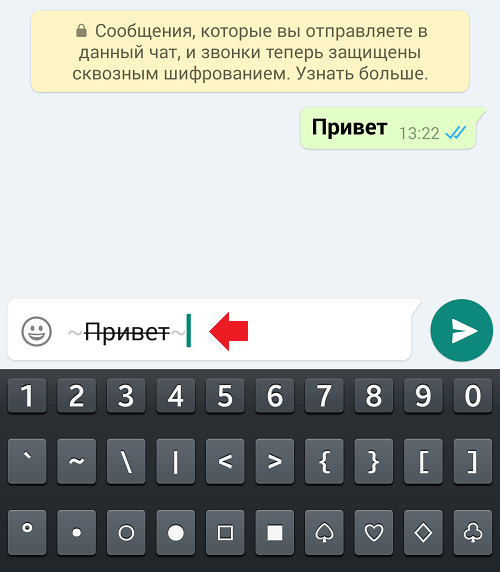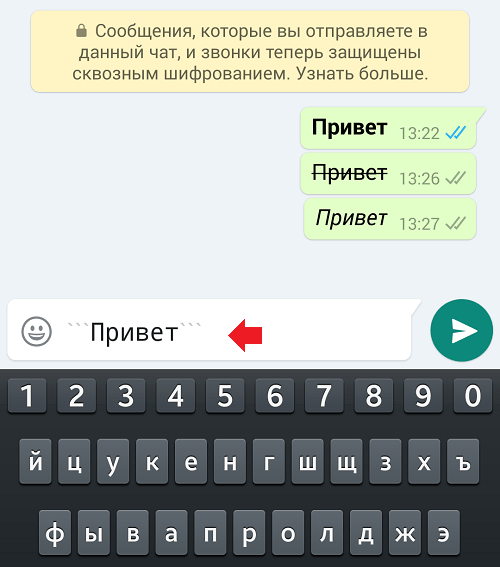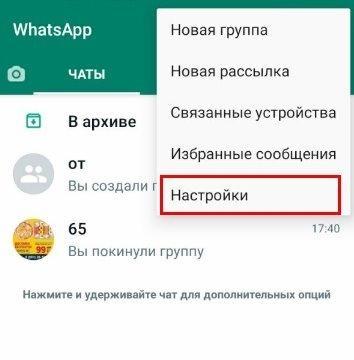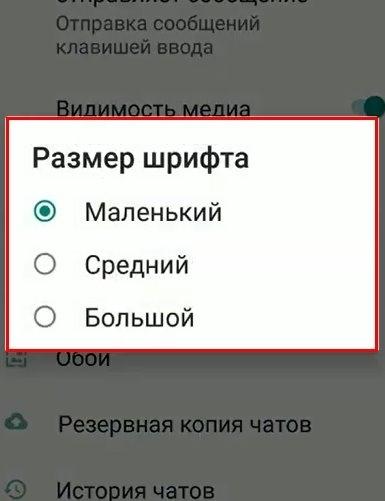Во время формирования текстового сообщения в Whatsapp зачастую основные идеи помечают жирным шрифтом. Этим способом в Ватсапе есть возможность выделить любое необходимое для этого количество указанных символов.
Как в Whatsapp делается жирный шрифт
Существует несколько вариантов:
- Применение установленной опции выделения. Необходимо немного задержать палец на требуемой части текста. На Андроид всплывет меню управления, надо тапнуть на троеточие, указать «Жирный». На мобильном оборудовании на базе iOS производится нажатие на «Выбрать», из перечня нужно выбрать «Жирный».
- Выделение с помощью звездочек (*). Этот символ ставится вначале и при окончании необходимой части текста. Когда сообщение будет отправлено, звездочек не будет видно.
Внимание: Жирный текст может отличаться на смартфоне и ПК. Потому не все время эти приемы имеют должный эффект.
Принцип работы Whatsapp точно такой же, как и у большинства иных мессенджеров. Потому с применением этой функции не должно появиться вопросов.
Как написать жирным курсивом в Whatsapp
Так писать текстовое сообщение можно с помощью открытия инструментов по очереди. Например, вначале выделяют необходимый участок, затем задерживается палец и указывается жирное форматирование.
Процесс заново повторяется, но в этом случае нужно выбрать функцию курсив. Получится так называемый полужирный шрифт.
Как писать разными шрифтами в Ватсап, смотрите на видео:
Как написать курсивом в Ватсап
Для написания в мессенджере курсивом необходимо произвести следующие этапы действий:
- Отметить необходимую часть текстового сообщения и активировать меню с помощью нажатия на три точки.
- Указать требуемый способ форматирования в появившемся окне. Так, для этого случая это будет «Курсив».
- Выполняйте такие же манипуляции с другими фразами, которые необходимо пометить особым способом.
- Отошлите абоненту отформатированное сообщение.
Существует другой вариант, как вводить курсив – применение символа подчеркивания снизу. Так, перед первым словом и после последнего из указанного участка текстового сообщения необходимо поставить «_». Когда письмо будет отправлено, это место будет выделено курсивом.
Использование других видов шрифтов
Создатели любого мессенджера пытаются выделяться своей разработкой на фоне аналогичных приложений. Эти утилиты, предназначающиеся лишь для общения, начали широко применяться для решения многих задач. Ватсап – популярный мессенджер для общения, передачи файлов, сохранения связи с заказчиками, поддерживая с ними переписку. При этом в текстовом редакторе есть в наличии несколько шрифтов, курсив и многое другое.
Зачеркнутое текстовое сообщение
Этот способ можно применить как для текстового сообщения в целом, так и для конкретной фразы. Для чего необходимо выделить с двух сторон требуемую часть значком «тильда», он выглядит так: «~». При этом не нужно ставить пробелы перед словом и после зачеркнутой части текста.
Поэтапные действия по использованию такого способа форматирования выглядит следующим образом:
- откройте в Whatsapp необходимый разговор, где требуется отправить уведомление с зачеркнутыми словами;
- на появившейся клавиатуре укажите необходимую раскладку для последующего ввода текстового сообщения;
- нажмите на клавишу набора «!#1», так всплывут символы, в частности «~».;
- установите «тильду» перед начальным словом зачеркнутой части текстового сообщения;
- напишите требуемую фразу, после, не устанавливая пробел, опять нужно использовать знак «~».;
- отошлите отформатированное уведомление абоненту и ждите, как он отреагирует.
Кроме применения символа «тильда», в Whatsapp можно посылать уведомления с зачеркнутыми словами с помощью использования панели инструментов. Если нет желания устанавливать специальные символы для изменения шрифта, можно воспользоваться панелью форматирования.
Такой вариант будет более удобным. Чтобы выделить конкретный фрагмент текста, необходимо задержать палец. После появится дополнительное меню. В нем необходимо нажать на три точки, чтобы указать требуемый способ редактирования.
Шрифт разработчика
В Whatsapp находится специальный шрифт для мессенджера Fixed Sys. В классическом варианте он применяется для выделения особенных участков текста. Чтобы вызвать эту опцию, требуемый участок необходимо отметить символом «`».
В приложении невозможно изменить или установить иные шрифты. Это позволяет исключить возможность того, что принятый текст не получится корректно прочитать.
Увеличение шрифта в Whatsapp
Любой пользователь сможет настроить изображение уведомления на мобильном оборудовании. Оно в автоматическом режиме выбирается под разрешение дисплея. Изменения можно сделать следующим образом:
- войти в Whatsapp;
- справа сверху нажать на троеточие;
- в появившемся меню выбрать «Настройки», после «Чаты»;
- ищем пункт «Размер шрифта».
В определенных ситуациях размер изображаемого текста будет зависеть от настроек непосредственно ОС. Если размер очень маленький, можно попытаться поменять глобальные настройки.
Как изменить размер шрифта в Ватсап, смотрите на видео:
Как изменить цвет шрифта в Whatsapp
Использование этого варианта оформления текстового сообщения в Whatsapp невозможно. Поэтому печатать цветными символами в приложении не выйдет. Однако можно скопировать картинку с наложенными на нее буквами другого цвета.
Чтобы это выполнить, потребуется использовать посторонний текстовый редактор. Например, загрузить утилиту Text Art. После входа в нее, необходимо войти в меню «Редактор текста». Далее указать необходимые параметры редактирования.
Проделав все манипуляции, нужно сохраниться в формате картинки. После в диалоговом окошке Whatsapp необходимо кликнуть по иконке скрепки. И найти в галерее сохраненное изображение.